Το Steam είναι μια από τις μεγαλύτερες πλατφόρμες τυχερών παιχνιδιών, καθώς εκατομμύρια παίκτες παίζουν και μεταδίδουν παιχνίδια στο Steam καθημερινά. Χάρη στη δυνατότητα συγχρονισμού, οι παίκτες μπορούν να παίζουν μέσω διαφορετικών συσκευών και πλατφορμών.
Αν και το Steam είναι μια διαδικτυακή πλατφόρμα για παιχνίδια, αποθηκεύει τα δεδομένα του παιχνιδιού σας στο σύστημά σας. Μπορείτε να αποκτήσετε πρόσβαση στα αποθηκευμένα αρχεία παιχνιδιού όποτε θέλετε. Οι περισσότεροι χρήστες έχουν πρόσβαση στο φάκελο αποθήκευσης αρχείων για να προστατεύσουν την εξέλιξή τους ή να διαγράψουν τυχόν άσκοπα αποθηκευμένα δεδομένα.
Μην ανησυχείτε! Σε αυτό το άρθρο, θα σας καθοδηγήσω στον επιθυμητό προορισμό σας, ώστε να μην χρειαστεί να ζητήσετε από κανένα δεύτερο άτομο να μάθει την τοποθεσία των αποθηκευμένων αρχείων του Steam.
Χωρίς να χρειαζόμαστε περαιτέρω, ας ξεκινήσουμε.
Σχετική ανάρτηση με τη νέα μας οδηγό πώς να κάνετε λήψη και εγκατάσταση του Steam στα Windows 11
Πού αποθηκεύει το Steam αρχεία στον υπολογιστή σας;
Το Steam αποθηκεύει τα δεδομένα του παιχνιδιού σας τόσο στον υπολογιστή σας όσο και στο Steam Cloud. Μπορείτε να αποκτήσετε πρόσβαση σε αυτά χρησιμοποιώντας τον υπολογιστή σας (Windows, Mac, Linux) και τη διεπαφή Steam. Ωστόσο, τα αποθηκευμένα αρχεία στο cloud και στη συσκευή σας είναι βασικά διαφορετικά.
Το Steam αποθηκεύει τα δεδομένα του παιχνιδιού όπου φυλάσσονται συνήθως τα αρχεία εγκατάστασης του Steam. Μπορείτε να παίζετε παιχνίδια εκτός σύνδεσης και να έχετε πρόσβαση στα δεδομένα σας χάρη σε αυτήν τη δυνατότητα.
Ωστόσο, όλα τα παιχνίδια δεν αποθηκεύονται στον ίδιο φάκελο με τα αρχεία και η τοποθεσία αποθήκευσης είναι συγκεκριμένη για τη συσκευή.
p>Το παιχνίδι σας είναι πιο πιθανό να είναι ενεργοποιημένο στο cloud για να αποθηκεύσετε την πρόοδο, την κατάταξη, τα χρήματα, κ.λπ. των παικτών, εάν πρόκειται για τίτλο για πολλούς παίκτες. Χάρη στη λειτουργία Cloud Save, δεν θα χάσετε τα δεδομένα σας ακόμα κι αν απεγκαταστήσετε ένα παιχνίδι. Το Steam θα πραγματοποιήσει λήψη όλων των απαραίτητων αρχείων αμέσως μετά την επανεγκατάσταση, επιτρέποντάς σας να συνεχίσετε από εκεί που σταματήσατε.
Επειδή η τοποθεσία των δεδομένων του παιχνιδιού μπορεί να διαφέρει μεταξύ των παιχνιδιών, θα πρέπει να βρείτε την τοποθεσία των αποθηκευμένων δεδομένων ξεχωριστά για κάθε παιχνίδι. παιχνίδι.
Ακολουθήστε τον οδηγό μας για το πώς να απεγκαταστήσετε το Steam VR
Δείτε πώς μπορείτε να αποκτήσετε πρόσβαση στη θέση των αποθηκευμένων αρχείων Steam στον υπολογιστή σας:
Στα Windows
Ανοίξτε την Εξερεύνηση των Windows ή την Εξερεύνηση αρχείων από τη γραμμή εργασιών. Μεταβείτε στον Τοπικό δίσκο (C:).Κάντε διπλό κλικ και ανοίξτε το φάκελο Program Files (x86). Μεταβείτε στο Steam > steamapps > κοινά.
Ή μπορείτε να το επικολλήσετε στη γραμμή διευθύνσεων των Windows αφού αντιγράψετε την ακόλουθη διεύθυνση:
C:\Program Files (x86)\Steam\steamapps\common
Μέσα σε αυτόν τον φάκελο, θα δείτε όλα τα εγκατεστημένα παιχνίδια. Κάθε φάκελος με όνομα παιχνιδιού περιέχει τα αρχεία αποθήκευσης των αντίστοιχων παιχνιδιών.
Το Steam αποθηκεύει επίσης τα δεδομένα της εφαρμογής στο σύστημά σας. Αυτά τα αρχεία συνήθως αποθηκεύονται στο φάκελο AppData.
Ακολουθεί η θέση του φακέλου AppData:
Ανοίξτε Windows Explorer ή Εξερεύνηση αρχείων από τη γραμμή εργασιών. Μεταβείτε στον Τοπικό δίσκο (C:). Κάντε διπλό κλικ και ανοίξτε τον φάκελο Χρήστες. Ανοίξτε τον φάκελο του Όνομα χρήστη των Windows. Αποκτήστε πρόσβαση στο φάκελο AppData και μεταβείτε στο Local Μπείτε στο φάκελο Steam και μπορείτε να δείτε την εφαρμογή δεδομένα της εφαρμογής Steam.
Εάν δεν βλέπετε το φάκελο AppData, ενδέχεται να είναι κρυμμένος στο σύστημά σας. Ωστόσο, μπορείτε να αποκρύψετε τον φάκελο και να τον κάνετε ξανά ορατό.
Μπορεί επίσης να θέλετε να διαβάσετε: Το Steam δεν λειτουργεί στο WiFi
Ακολουθούν τα βήματα που πρέπει να ακολουθήσετε για να καταργήστε την απόκρυψη του φακέλου AppData:
Windows 8/10
Ανοίξτε την Εξερεύνηση αρχείων από τη γραμμή εργασιών. Κάντε κλικ στην καρτέλα Προβολή και επιλέξτε Κρυφά στοιχεία.
Windows 7
Ανοίξτε την Windows Explorer από τη γραμμή εργασιών. Κάντε κλικ στο Οργάνωση, μετά Επιλογές φακέλου και αναζήτησης. Κάντε κλικ στην καρτέλα Προβολή και επιλέξτε Εμφάνιση κρυφών αρχείων, φακέλων και μονάδων δίσκου στην περιοχή Κρυφά αρχεία και φακέλους από τις Σύνθετες ρυθμίσεις. Κάντε κλικ στο OK.
Εάν δεν θέλετε να ακολουθήσετε όλα αυτά τα βήματα, υπάρχει ένα συντόμευση για αυτό. Αντιγράψτε την παρακάτω διεύθυνση και επικολλήστε την στη Γραμμή αναζήτησης του File Explorer.
C:\Program Files (x86)\Steam\userdata
Υπάρχει μια γρήγορη μέθοδος πρόσβασης στα αποθηκευμένα αρχεία φάκελο ενός παιχνιδιού Steam. Μπορείτε εύκολα να αποκτήσετε πρόσβαση στον φάκελο από την εφαρμογή Steam.
Ακολουθούν τα βήματα για να αποκτήσετε πρόσβαση στα αρχεία αποθήκευσης Steam στα Windows 10:
Ανοίξτε το SteamΚάντε κλικ στην ενότητα Βιβλιοθήκη από την κορυφή.Κάντε δεξί κλικ στο παιχνίδι που θέλετε να αποκτήσετε πρόσβαση στον φάκελο αποθηκευμένων αρχείων. Φέρτε το Τοποθετήστε το δείκτη του ποντικιού στην επιλογή Διαχείριση και θα εμφανιστεί μια άλλη ενότητα. Επιλέξτε Περιήγηση σε τοπικά αρχεία. 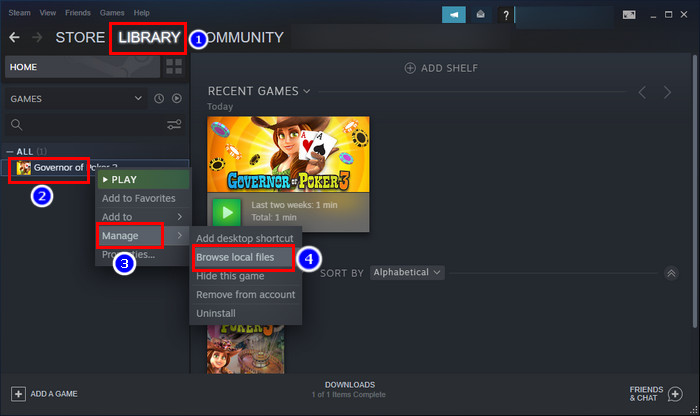

Με αυτόν τον τρόπο μπορείτε εύκολα πρόσβαση στον φάκελο αποθηκευμένων παιχνιδιών του Steam στα Windows 10 εύκολα.
Σε Mac
Για να αποκτήσετε πρόσβαση στη θέση Αποθηκευμένα Αρχεία του Steam, απλώς ακολουθήστε τη διαδρομή I’αναφέρονται παρακάτω:
~Βιβλιοθήκη/Υποστήριξη εφαρμογών/Steam/userdata
Σε Linux
Για να αποκτήσετε πρόσβαση στη θέση των Αποθηκευμένων Αρχείων Steam στο σύστημα Linux, απλώς ακολουθήστε τη διαδρομή που έχω παραθέσει παρακάτω:
~/.local/share/Steam/userdata
Διαβάστε περισσότερα σχετικά με τον τρόπο ρύθμισης του Steam ώστε να ξεκινά αυτόματα, επίσης σχετικό: Διαγραφή του ιστορικού της γραμμής διευθύνσεων της Εξερεύνησης αρχείων των Windows 11
Συχνές ερωτήσεις
Πού αποθηκεύονται τα αρχεία Steam;
Εγκαταστάσεις Steam στο C:\Program Files\ Φάκελος Steam από προεπιλογή και αρχεία για παιχνίδια insta lled στο Steam αποθηκεύονται στο φάκελο C:\Program Files\Steam\steamapps\ από προεπιλογή.
Πώς μπορώ να επαναφέρω τα αρχεία αποθήκευσης Steam;
Επισκεφτείτε το Steam > Ρυθμίσεις > Λήψη > Φάκελος βιβλιοθήκης Steam. Τώρα κάντε κλικ στο Προσθήκη φακέλου βιβλιοθήκης. Μεταβείτε στην τοποθεσία όπου είναι εγκατεστημένο το παιχνίδι σας και πατήστε Επιλογή. Το παιχνίδι σας θα πρέπει να εμφανιστεί ξανά στη βιβλιοθήκη.
Πώς μπορώ να γνωρίζω εάν ένα παιχνίδι Steam έχει αποθηκευμένες υπηρεσίες στο cloud;
Εάν θέλετε να μάθετε εάν Το παιχνίδι Steam υποστηρίζει αποθήκευση στο cloud, απλώς μεταβείτε στη σελίδα του καταστήματός του και ελέγξτε εάν το λογότυπο Steam Cloud βρίσκεται στη λίστα με τις δυνατότητες του παιχνιδιού.
Συμπλήρωση
Ορίστε.
Χρησιμοποιώντας αυτά τα απλά βήματα, μπορείτε εύκολα να αποκτήσετε πρόσβαση στα αρχεία αποθήκευσης Steam στα Windows 10. Ωστόσο, έχω συμπεριλάβει επίσης τη θέση αποθήκευσης των αποθηκευμένων αρχείων Steam στο Mac και Linux. Ας ελπίσουμε ότι αυτό ολοκληρώνει το ερώτημά σας.
Ευχαριστούμε που διαβάσατε αυτό το άρθρο. Εάν έχετε απορίες, μη διστάσετε να τις μοιραστείτε στην ενότητα σχολίων.
Ειρήνη.
